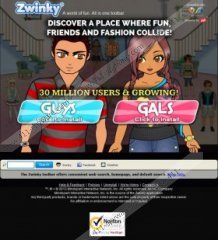Guía de eliminación de Zwinky Toolbar
A veces los usuarios se confunden en cuanto a la versión de una barra de herramientas es el verdadero, porque puede haber un montón de extensiones de explorador de circulación bajo el mismo nombre. Esta situación se puede aplicar a Zwinky Toolbar. Hay al menos dos barras de herramientas bajo el mismo nombre – ambos son llamados Zwinky Toolbar y uno es desarrollado por Mindspark Interactive Network, Inc, y el otro es distribuido por Conducto Ltd. Debido al hecho de que la barra de herramientas de Mindspark parece ser más popular, este artículo tratará Mindspark Zwinky Toolbar y maneras para quitarlo.
Aunque Zwinky Toolbar está muy lejos de ser una infección verdadera computadora, se considera ser una aplicación potencialmente no deseada, debido a su asociación con Mindspark. Esta unidad de negocio operativo es conocida por desarrollado programas potencialmente no deseados como myWebSearch Toolbar que a menudo era considerado un secuestrador de navegador debido a su carácter intrusivo. Aunque Zwinky Toolbar está lejos de ser como molesto como myWebSearch toolbar, puede todavía venir como una sorpresa, especialmente si no te das cuenta de que está instalando la configuración completa en tu PC.
Zwinky Toolbar es fácilmente compatible con los navegadores Internet Explorer y Mozilla Firefox. Requiere intervención del usuario para instalarse, y durante la instalación se puede elegir si desea que su página de inicio y motor de búsqueda predeterminado cambiado a home.tb.ask.com y search.tb.ask.com. En caso de dan este paso, puedes pensar que Zwinky Toolbar ha secuestrado a su navegador, pero es no es el caso, como búsqueda de preguntar es un buscador legítimo.
La extensión tiene varias maneras de distribuir a sí mismo. Aunque la principal forma para descargar Zwinky Toolbar es acceder a su sitio web oficial en zwinky.com, descarga la barra de herramientas con freeware de sitios web de terceros también no es inaudito. La barra de herramientas se proporciona con atajos de Facebook y el clima, así como una barra de búsqueda personalizada y un acceso directo al mundo virtual de Zwinky, que funciona básicamente como un flash juego de rol.
Ni Zwinky Toolbar ni preguntar búsqueda tiene la intención de causarle ningún daño, pero el problema es que una vez que haz cambiados tu página de inicio y motor de búsqueda predeterminado, búsqueda pregunta recoge su datos de navegación de la web y más adelante puede ser utilizado para la comercialización, spam con anuncios comerciales y qué no. Es más, en el caso Zwinky Toolbar obtiene hackeado por un tercero malintencionado, todos los datos recogido puedan ser explotados con fines maliciosos, eventualmente te infectado con malware. Por lo tanto, es el mejor para quitar Zwinky Toolbar desde tu PC.
Cómo quitar Zwinky Toolbar
Windows 8
- Mueva el cursor del ratón a la esquina inferior derecha de la pantalla.
- Haga clic en configuración en la barra de encantos e ir a Panel de Control.
- Seleccione desinstalar un programa y quitar Zwinky Internet Explorer Toolbar & Zwinky Firefox Toolbar.
Windows Vista & Windows 7
- Abra el menú Inicio y haga clic en Panel de Control.
- Seleccione desinstalar un programa y quitar Zwinky Internet Explorer Toolbar & Zwinky Firefox Toolbar.
Windows XP
- Abra el menú Inicio y Panel de Control.
- Haga doble clic en Agregar o quitar programas y desinstalar Zwinky Internet Explorer Toolbar & Zwinky Firefox Toolbar.
¿Cómo restaurar la configuración del navegador
Internet Explorer
- Pulsar Alt + X y haga clic en Opciones de Internet.
- Seleccione la ficha Avanzadas y pulse Reset.
- Mark Borrar configuraciones personales y haga clic en restablecer otra vez.
- Una vez finalizado el reset, haga clic en estrecha y OK.
Mozilla Firefox
- Pulsa el botón de Firefox e ir a ayudar.
- Haga clic en solucionar problemas.
- En la parte superior derecha, haga clic en Reiniciar Firefox .
- Vuelva a pulsar Reiniciar Firefox y cuando termine el reinicio haga clic en Finalizar.
También se recomienda para escanear su ordenador con escáner gratis SpyHunter, con el fin de comprobar si existen otros programas potencialmente no deseados presentes en su sistema. No dude en eliminarlos si es necesario.
Capturas de Zwinky Toolbar: